
Los minigráficos en Excel son unos pequeños gráficos que se pueden insertar en las celdas de los hoja, en lugar de situarse sobre ellas. Son unas herramientas ideales para mostrar la tendencia en las series de datos de una forma visual. Además de ser muy fáciles de incluir y configurar.
Por qué usar los minigráficos de Excel
Supongamos que tenemos un conjunto de datos como el de la siguiente hoja.

Ahora para ver las tendencias de cada una de las 9 series se puede crear una gráfica de líneas como la siguiente.

Por mucho que nos esforcemos en configurar esta gráfica va a ser complicado obtener información útil de las tendencias existentes en las series de datos. Sería necesario crear una gráfica separada para cada una de las series. Si esto se hace con gráficas tradicionales del Excel las representaciones ocuparían mucho espacio, pero no en el caso de que se usen minigráficos que solamente ocupan una celda.
Creación básica de minigráficos en Excel
Para resolver un problema como el anterior una de las mejores opciones son los minigráficos de Excel. Para insertar uno en la hoja de cálculo es necesario seleccionar la pestaña “Insertar” y dentro de esta ir a la función “Minigráficos”. Al pulsar sobre ella se desplegará una opción con los tipos de gráficos disponibles y, tras seleccionar el más adecuado para los datos, aparecerá una ventana como la siguiente.
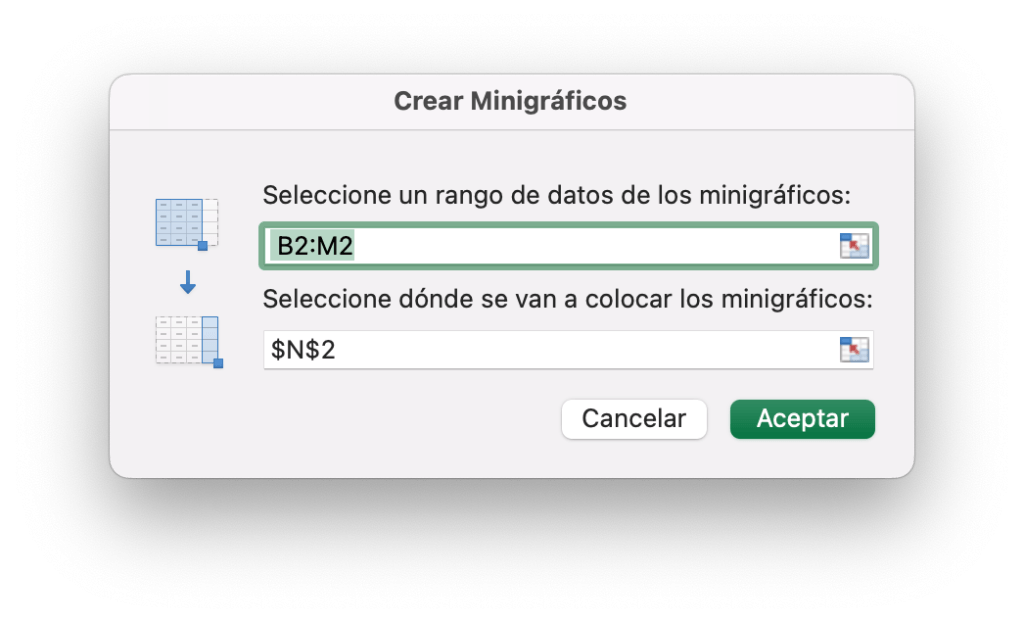
En el primer cuadro es necesario seleccionar el rango de datos que se desea usar en gráfico, en nuestro caso la primera serie, y en segundo la casilla donde se desea insertar el gráfico. Por defecto la casilla en la que se insertará será aquella que estuvieses seleccionada, pero esto se puede cambiar en la ventana. Al pulsar sobre aceptar se creará la gráfica en la celda indicada.

Arrastrar para crear nuevas gráficas
Ahora solo hay que seleccionar el minigráfico y arrestarlo como cualquier otra función para crear un gráfico para cada una de las series. Como lo que se muestra a continuación.

Lo que permite ver de una forma compacta las tendencias existentes en cada una de las series. Además, en el caso de que se agregue una nueva serie de datos, solamente se tendrá que arrestar el minigráfico para crear una nueva representación.
Configuración de los minigráficos en Excel
Al seleccionar un minigráfico aparecerá una nueva pestaña en la barra de Excel llamada “Minigráfico” en la que es posible configurar estas representaciones. Se puede cambiar el tipo de gráfico seleccionando una entre las tres disponibles: Líneas, columnas y Pérdidas y ganancias. También, al igual que las gráficas normales se puede cambiar el color y otras opciones. Por ejemplo, en la siguiente captura de pantalla se ha cambiado el gráfico de líneas por una de columnas.

Conclusiones
En esta ocasión se han visto los minigráficos de Excel, una herramienta excelente para poder crear representaciones compactas de series de datos. Siendo una opción ideal para cuando hay múltiples conjuntos de datos que deben analizarse de una forma rápida.

Deja una respuesta